2TBのHDD(WD20EARS-00MV)を自PCに増設しました! [PC]
2TBの3.5インチHDD(SATA2.0)、667GBプラッタx3のWestern Digital製WD20EARS-00MVを
























倉庫用(録画、動画等)に買いました。Sofmap.comで限定特価8980円+ポイント、送料無料で買えました。
少し前の限定特価100台では、8480円だったようですが、この価格でも送料無料なら十分です。
では、さっそく取り付けを。。
メモリ増設とHDD増設は、最も安易な作業とは思いますが、やったことがない方には参考になるかと思い
書いてみます。
HDDとSATA2.0ケーブル。
PCをハダカにひん剝きます。(^^)
今回は、3.5インチシャドウベイの下から3段目に取り付けましょう。
(最下段は、先日取り付けたSSDがあり、その取り付け金具が下から2段目に干渉しています。)
実は、これで3.5インチシャドウベイを使い切りました。5台分空きがあって4台入れることになります。
ベイの真ん前にファンがあるのでいいですが、それでも密集しているので、温度上昇が少し気になりますが。。
※追記:よく見たら、SSD取り付け金具がベイの違う穴にネジ止めされていますね!(^^;)
ネジ穴を上か下の正しい位置に取り付け直せば、もう1台入ります。(密集するので熱対策から避けたいですが。)
ネジでHDDを取り付けて、電源ケーブルとSATAケーブルを接続。他のケーブル類が干渉して
ベイにHDDがそのままでは入らなかったので、一度干渉しているケーブル類を外して取り付けました。
取り付け後です。といってもこの写真では分かりづらいでしょうけど。
もう、接続は大丈夫な確信があったので、フタを付けちゃいました!
あとは、OS上で動作確認とフォーマット等ですね。。
電源をオンにしてPCを立ち上げると、BIOSのPOST画面で新規HDDが認識されているはずなんですけど、
表示が高速すぎて分かりませんでした。(^^;)
で、OSのWindows7が立ち上がり、新規HDDを自動認識して、ドライバを自動インストールします。
(画像なし。)
で、さっそく新規HDDをフォーマットしてWindows上で使えるようにします。
「コンピュータの管理」から「ディスクの管理」を選びます。

これが、「ディスクの管理」の画面。自動でフォーマットするように問い合わせてきます。

ディスク2が未割り当て状態になっています。

ディスク2のところで、右クリックすると「新しいシンプルボリューム」というのが出てくるので選択します。

フォーマットのためのウィザードが開始されます。

ボリュームサイズを指定します。ここで、パーティションを分割するようにもできるのですが、今回は全容量を
ひとつのドライブにします。(容量が2TB以下になっているのは、フォーマットのためです。異常ではありません。)

今回は、ドライブ文字はTドライブとします。(理由はワタシ的な考えで後述します。)

NTFSのクイックフォーマットとします。新しいHDDは大抵、物理フォーマットは済んでいるので論理フォーマットで可。
ボリュームラベルは「T_Local_04」としました。(ワタシ的にはこの命名にも法則があります。あとで変更も可。)

論理フォーマットなので、一瞬でフォーマット完了~。

ディスク2がTドライブとして使用できるようになりました!

エクスプローラで各ドライブを見たところ。XPのドライブ表示よりワタシは7のほうがわかりやすく見やすいと
思います。一目でドライブの使用状況もわかりますし。

以上で、新規HDDの追加は完了です。
ね、簡単でしょ?(やったことがない方用に今回は丁寧に書きました。)
これで、大容量地デジ録画、動画ファイル用のスペースができあがりました。
ホントは、Acronis True Image Home 2010用の管理スペースを取るか少し悩みましたけど、
この状態でも何とでもなるので良しとします。(もう別ドライブで取ってあるし。)
ここで、現在の私のドライブ構成を。
C:System_7 先日追加したSATA3.0の高速SSD。システムドライブ。(128GB)
D:D_Local_01 元のシステムドライブだったHDD。今はデータ用。(1.0TB)
E:E_Local_02 旧自作PC用の交換用ドライブだったもの。
ここにTrue Imageのシステムバックアップと
ブラウザ(Google Chrome、阪神ブラウザ)のキャッシュの場所にしています。
システムドライブをキャッシュの場所にするとファイルの書き替えが頻繁にあるので
断片化(SSDには関係ないが。)やSSDの寿命の問題があるので。(約50GB)
F:F_Local_03 EドライブとこのFドライブは同じHDD。パーティション分割して使っています。
こちらもデータとテンポラリファイル用。
テンポラリに関しては、各アプリケ―ションのテンポラリファイルと
IE8のキャッシュ用としています。(約450GB)
G:BDドライブ パイオニア製の最新BDドライブです。(BDR-S05J-BK)
H:DVDドライブ LG製のDVDドライブです。
T:T_Local_04 今回、新規追加したHDD。(2.0TB)
そう、新規ドライブをTドライブとした理由、それは、リムーバブルHDDを追加できるように
5インチベイにドックを付けていて、ドライブ文字:U、Vを予約としているためです。
うしろのW~Zはメモリカードリーダのドライブに割り当て。
Iドライブ~Sドライブは自由に割り当てられるように空けています。(USBメモリ等拡張機器用)
あえてTなのはベイに固定したドライブだからです。ですから、あとから追加したHDDは、T、U、Vとなります。
Iドライブでもよいではないか、とか思いますが、光学ドライブ等をもし増設した時には、G、H、Iとか
並びますよね。(実際、Iドライブは仮想光学ドライブとして登録してあります。J~以下増やす可能性も
あります。)
ドライブ文字に関しては、Cドライブのシステム以外はもっといい並びもあるかもしれませんが
ワタシ的にはこれで使いやすいです。
というところで、マザーボードのSATA2.0のポート、全6ポートのうち、5ポートは使い切りました。
残りの1ポートも、リムーバブルHDDのドック用に接続してあるので、全部使い切っていると言えば使い切っています。
ですから、あとは自由に入れ換えできるHDDドック用カートリッジのHDDが追加できる状態になっています。
余談ですが、このHDDドック用カートリッジのHDDに他のOSを載せて起動ドライブとすれば、同じPCで
違うOSを起動することも可能です。元々それをねらっています。(旧自作PCもそうして使い分けています。)
では、もうSATAのポートはないのかというと、まだひとつあります。
SATA3.0のU3S6拡張ボード(SSDで使用しているもの)にまだ空きが1ポートあります。
これは、SATA2.0と互換があるので、それ用の機器も取り付けられますし、予備として取っておいて
あります。
また、高速SSDを増設するなら、現在の3.5インチシャドウベイにあるSSD取り付け金具に
もう1台入りますし、5インチベイも1個残しておいてありますので、まだ拡張する余地は残してあります。
※追記:前述の追記に書きましたが、実際には3.5インチシャドウベイにも、もう1台分空きがあります。
私の頭の中に元々あった構成になっています。
あと、そうそう、ドライブ名の付け方ですが、「D_Local_01」とかにしています。
これはですね、バックアップのリカバリをする際に、SSD上の起動ドライブ(C:)ではなく
DVDドライブ上からTrue Imageを立ち上げると、ドライブ文字が変わってしまい、どのドライブが
何かの識別がむずかしくなるので、あえてこう命名しています。
実際は、どんなドライブ名にしてもいいのですが、私は経験上、こうしています。
また、リムーバブルHDD上から違うOSを起動した際も、どのドライブであるか識別しやすくなります。
というところです。
最後に、今回の新規HDD、Western Digital製WD20EARS-00MV(2TB)の速度を
測ってみたものを掲載します。(ソフトは、定番のCrystalDiskMark 3.0)

他のアプリケーションを動かした状態で測ったので、どうなのかというのはありますが、
数値的にはまあまあのようです。(このドライブにデータはまだ入っていません。)
シーケンシャル・リードはこの機種(HDD)ではもっと速い数値も見たことがありますが、
まあ誤差範囲内でしょう。他の値もまあまあだと思います。
これを見て思うのは、SATA3.0の超高速SSDのシーケンシャル・リードが350MB/sを
超えているので、改めてHDDとは比較にならない速さなのだと実感します。
以上で~す。お付き合いくださいまして、ありがとうございました!(^^)
※今さらですが、SATAの意味わかりますよね?シリアルATA規格、だからSATAです。

WesternDigital 3.5インチ内蔵HDD WD20EARS-00MVWB0 (2TB SATA300)
- 出版社/メーカー: WesternDigital
- メディア:



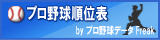
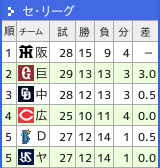
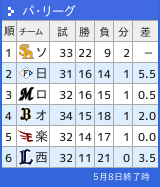



毎度です。
2TBですか。凄いですね(^^;
by legend (2010-07-06 13:30)
legendさん、どうもです。
みんな、マルチメディア用というか、
動画用というか。。(^^;)
ku-kenさん、nice!どうもです。
by あき坊 (2010-07-07 00:32)
a2kiさん、nice!どうもです。
by あき坊 (2010-07-07 22:31)
kunさん、nice!どうもです。
by あき坊 (2010-07-09 00:51)
> 表示が高速すぎて分かりませんでした。
つ pauise
キーボードの機能ぐらい把握しましょう
by 通りすがり (2010-11-28 00:04)
x pauise
o pause
by 通りすがり (2010-11-28 00:06)
通りすがりさん、ありがとうございます。
知りませんでした。
by あき坊 (2010-11-28 12:48)